Ransomware este un nou tip de amenințare pentru sistemul dvs. Windows 10, cunoscut pentru extorcarea banilor și blocarea datelor și fișierelor dvs. Este un fel de șantaj în care ești obligat să plătești bani pentru a avea acces la propriile date. Banii colectați de atacatori sunt apoi folosiți pentru activități ilegale online. Cu toate acestea, puteți rămâne protejat de aceste amenințări activând Protecție Ransomware caracteristică de Windows Defender. Să vedem cum să activați funcțiile Ransomware Protection în Windows Defender.
Cum se activează Protecția Ransomware în Windows Defender
Pasul 1: Du-te la start meniul și scrieți Securitate Windows în bara de căutare Windows.
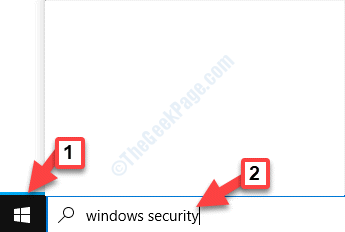
Pasul 2: Faceți clic stânga pe rezultat pentru a deschide Securitate Windows fereastra de setări.
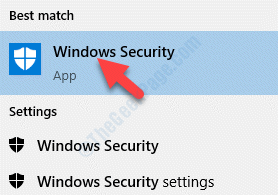
Pasul 3: În Securitate Windows fereastra, mergeți în partea stângă a panoului și faceți clic pe Protecție împotriva virușilor și amenințărilor.
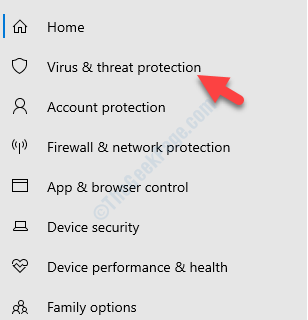
Pasul 4: Acum, mergeți în partea dreaptă a ferestrei, derulați în jos și sub Protecție Ransomware, Click pe Gestionați protecția împotriva ransomware-ului.
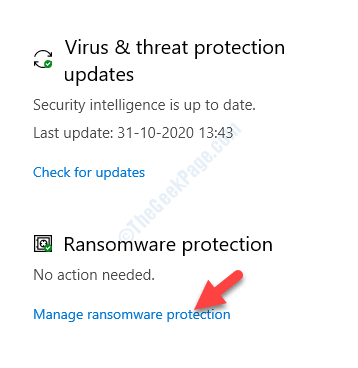
Pasul 5: În fereastra următoare, accesați Acces controlat la folder secțiunea și porniți-o.
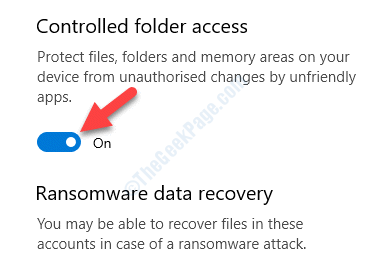
Pasul 6: Acum veți vedea alte două opțiuni sub Acces controlat la folder opțiune - Foldere protejate și Permiteți o aplicație prin acces controlat la dosare.
Faceți clic pe Dosare protejate opțiune. Vă ajută să gestionați folderele care vor fi protejate acum.
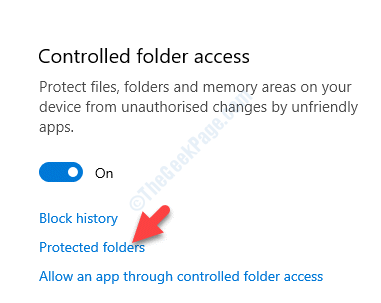
Pasul 7: În fereastra următoare, puteți face clic pe Adăugați un folder protejat pentru a adăuga mai multe dosare, cu toate acestea, este posibil să nu puteți șterge niciun dosar din listă.
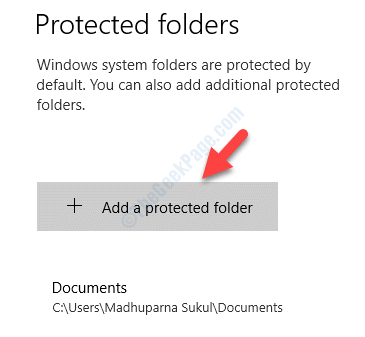
Acum, ori de câte ori cineva încearcă să obțină un acces neautorizat la folderele dvs. și încearcă să modifice conținutul, încercarea va fi blocată. Veți vedea apoi o fereastră pop-up cu mesajul „Modificări neautorizate blocate“.
Asta e tot. Ați activat cu succes funcția de protecție Ransomware în Windows Defender, iar folderele și datele dvs. sunt acum protejate.


